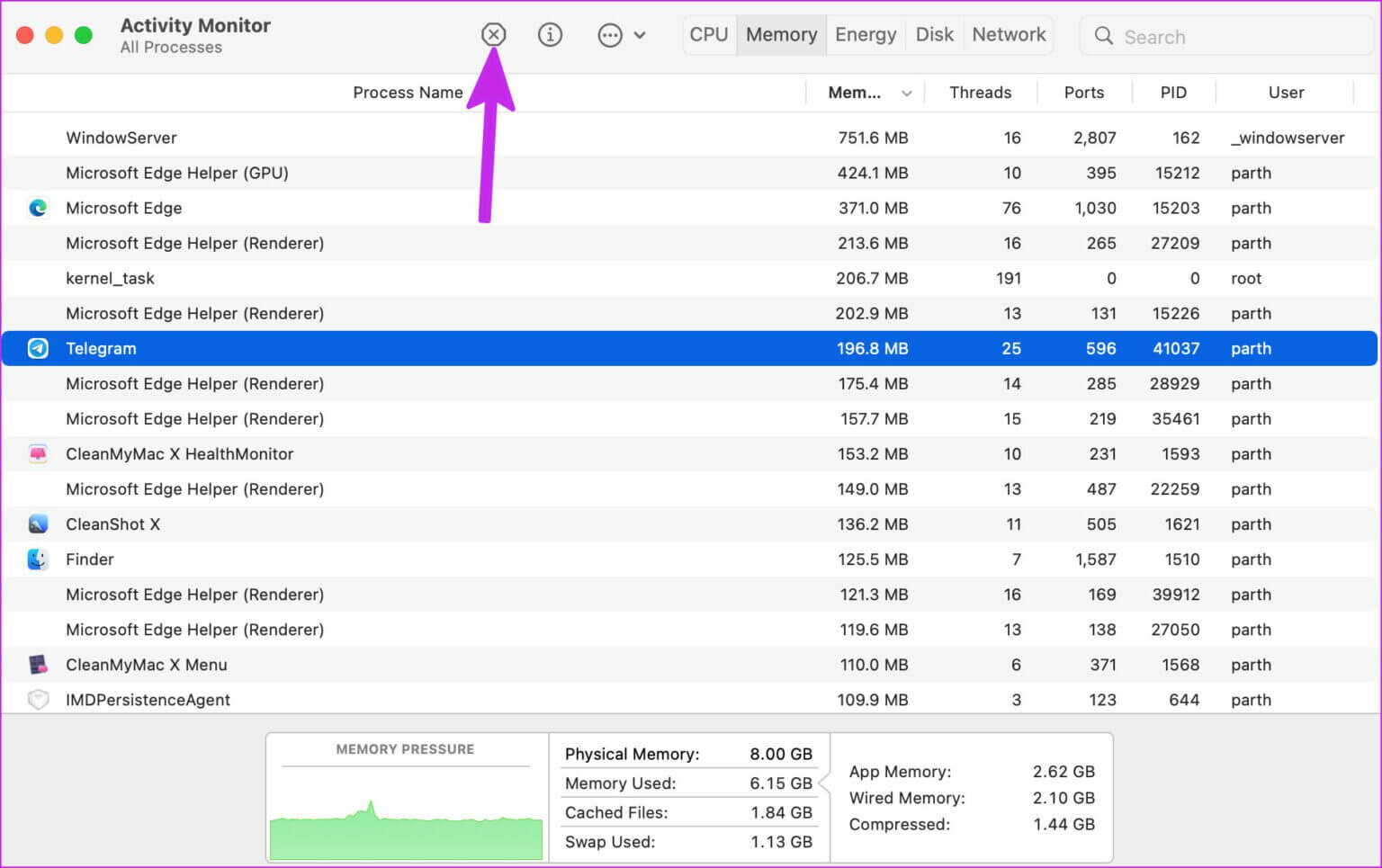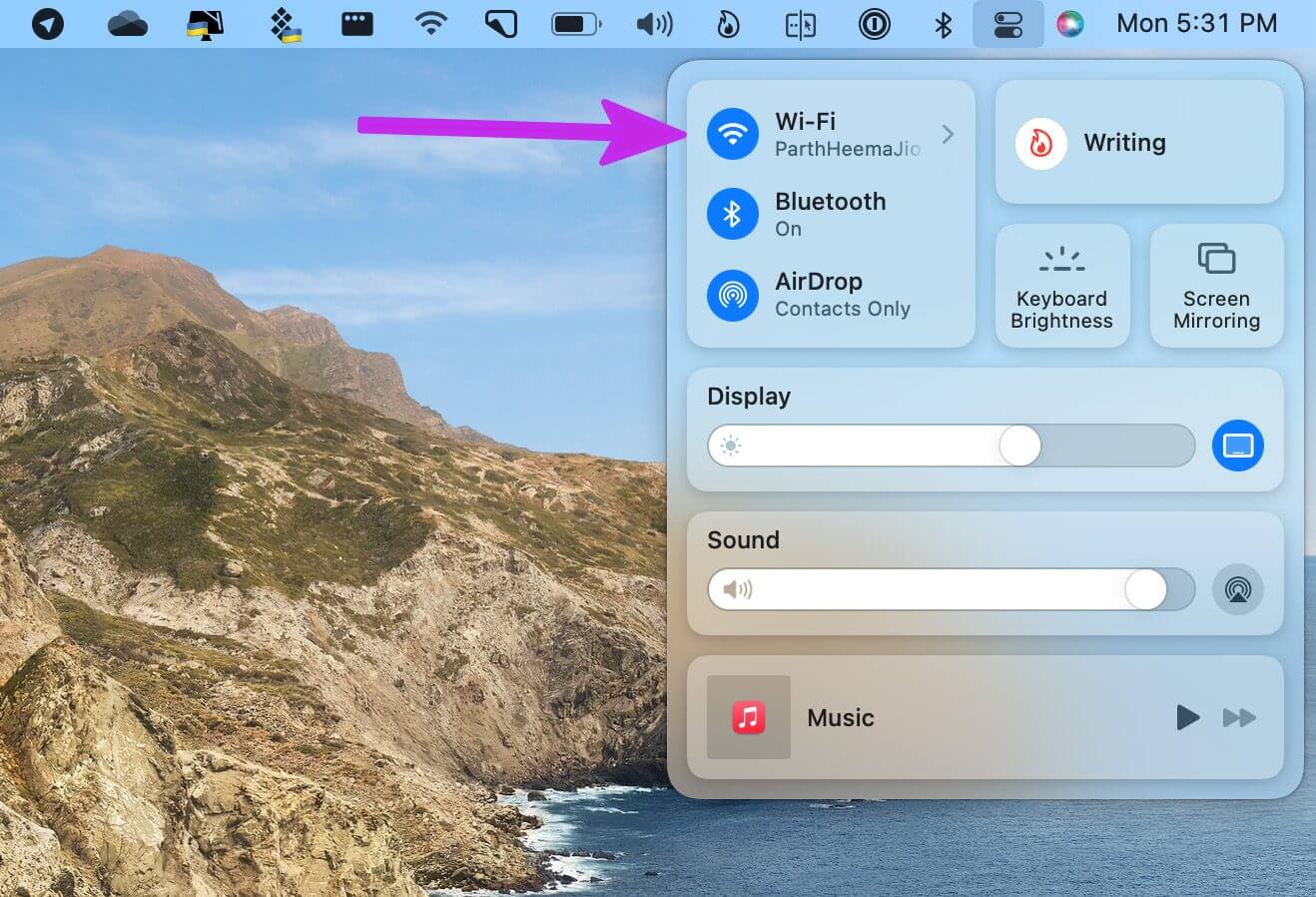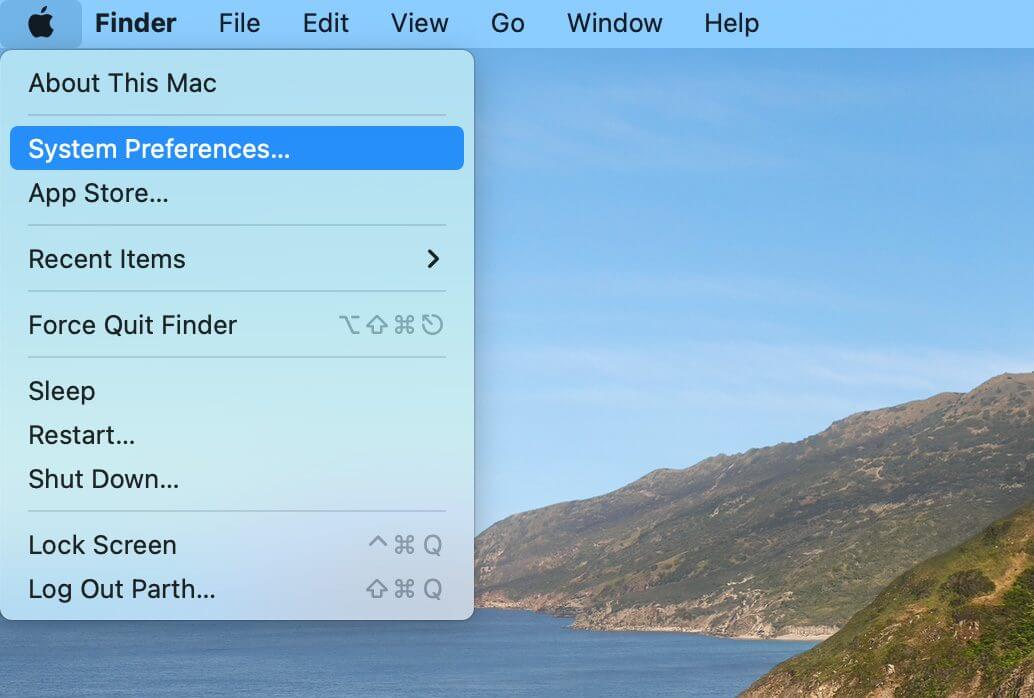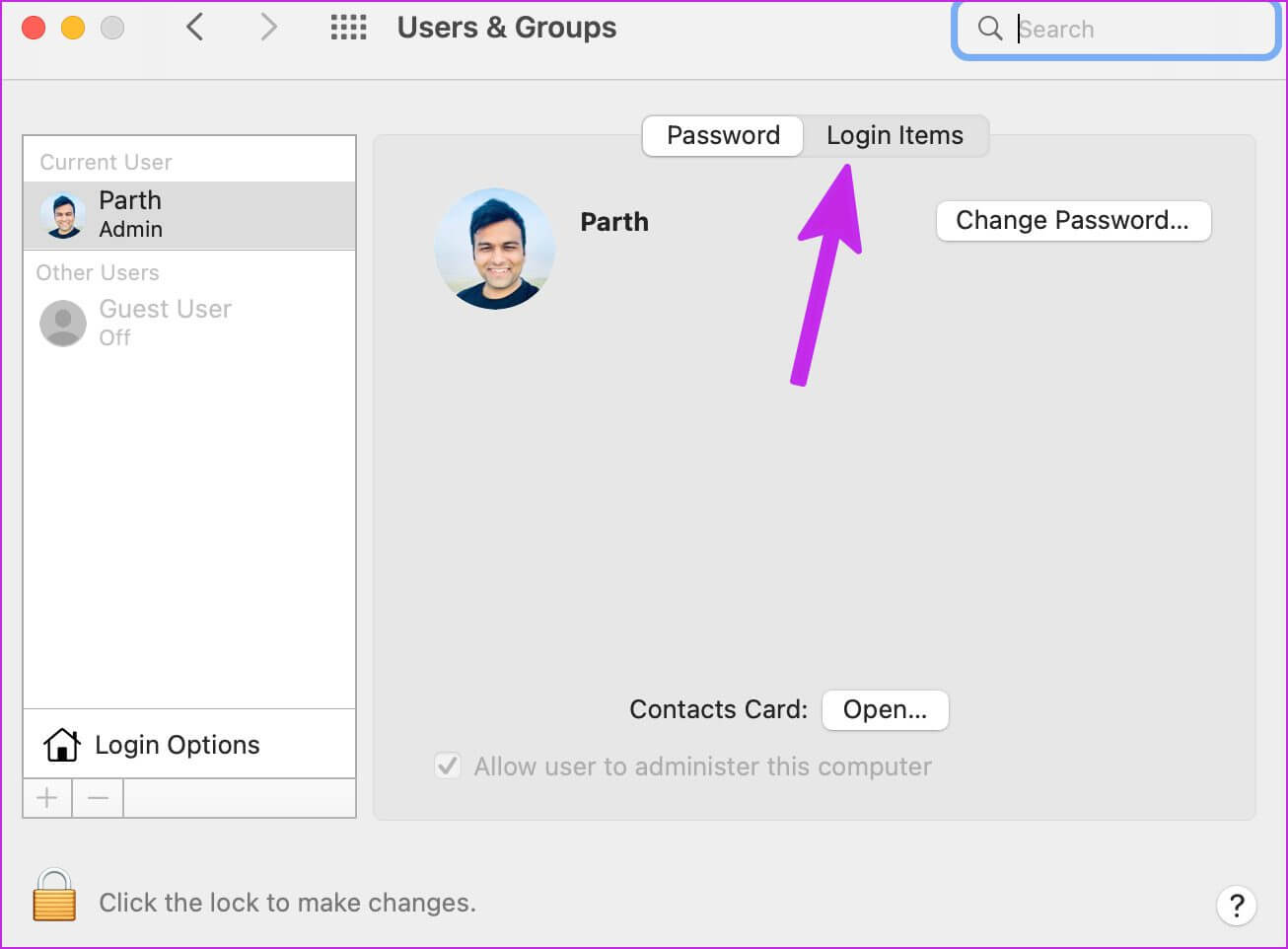Les 7 meilleures façons de réparer Telegram ne fonctionne pas sur Mac
Telegram continue d'éliminer la concurrence avec ses applications de bureau natives sur Windows et Mac. Parfois, Telegram cesse de fonctionner sur le bureau. Nous avons déjà expliqué comment résoudre les problèmes de Telegram sous Windows et nous montrerons comment réparer Telegram sur Mac dans cette magie.
Aucune autre application de messagerie instantanée n'a les mêmes capacités que Telegram. peut ne pas conduire Aller au signal ou WhatsApp pour faire le travail pour vous. Passons en revue les astuces ci-dessous et faisons fonctionner Telegram sur Mac.
1. Forcer la résiliation de Telegram
Contrairement à Windows, lorsque vous appuyez sur le x dans Telegram, macOS L'application ne se fermera pas complètement. Le service continue de fonctionner en arrière-plan. Lorsque vous essayez d'ouvrir Telegram maintenant, il se peut qu'il se comporte mal.
Vous devez forcer Telegram à quitter et essayer d'ouvrir L'application depuis le début.
Étape 1: Clique sur Commande + Espace Et chercher Moniteur d'activité.
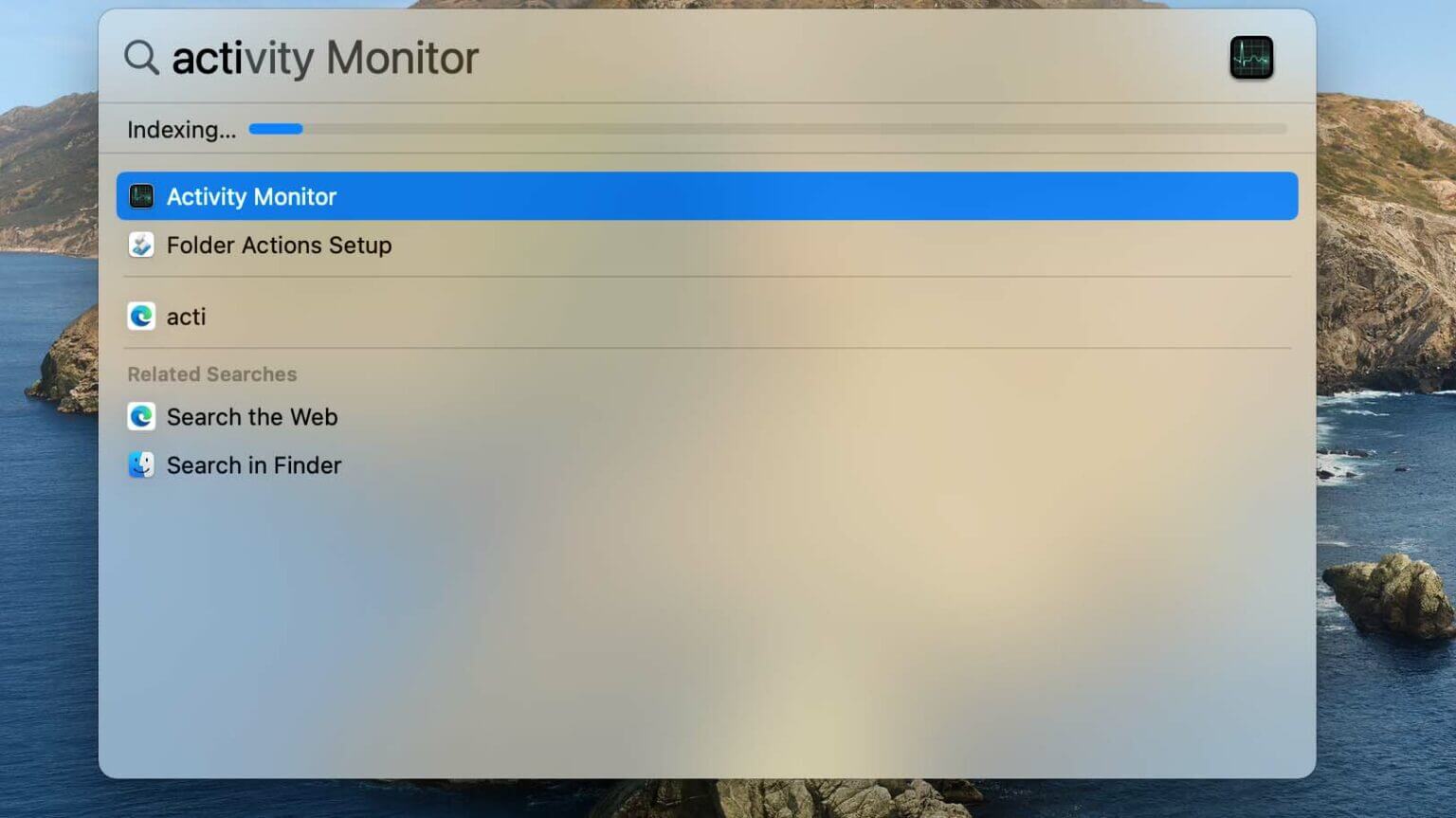
Étape 3: Sélectionner Telegram Dans la liste et cliquez sur signe X. en haut.
Fermez Activity Monitor et essayez Télégramme ouvert Encore une fois.
2. Vérifiez votre connexion Internet
Bien que cela semble être une étape essentielle, vous devez confirmer une connexion Internet active sur votre Mac. Vous pouvez ouvrir l'application Telegram sans connexion Internet, mais elle n'est utile que pour la lecture.
Cliquez sur une icône Centre de contrôle dans la barre de menu et activez Détails Wi-Fi sur votre Mac. Après cela, vous pouvez visiter fast.com sur le Web et confirmez la vitesse d'Internet.
3. Déverrouillez le téléphone au démarrage
Si Telegram est une partie active de votre flux de travail, vous pouvez ouvrir le service directement au démarrage du système. Suivez les étapes ci-dessous pour apporter les modifications appropriées.
Étape 1: Cliquez Icône Apple dans le coin supérieur gauche de la barre de menus.
Étape 2: vas au Préférences Système.
Étape 3: Sélectionner Utilisateurs et groupes.
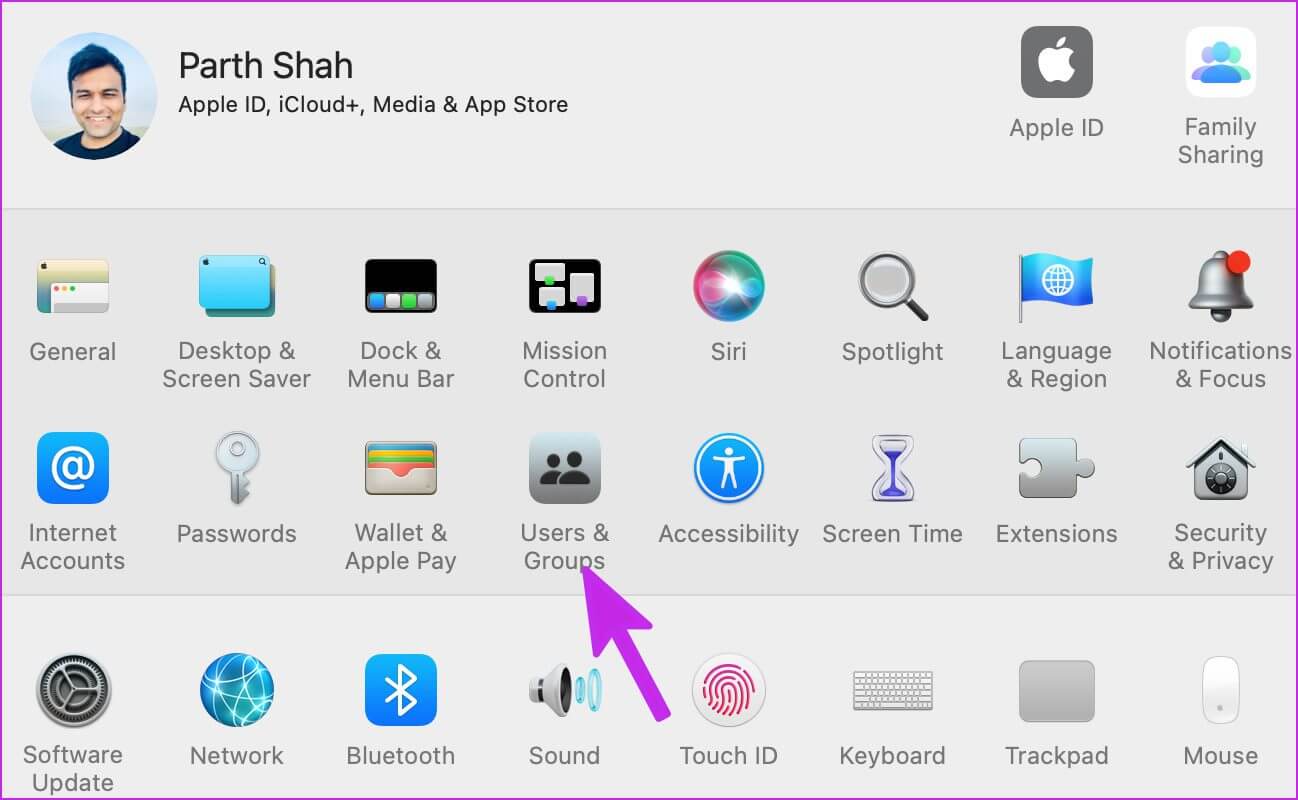
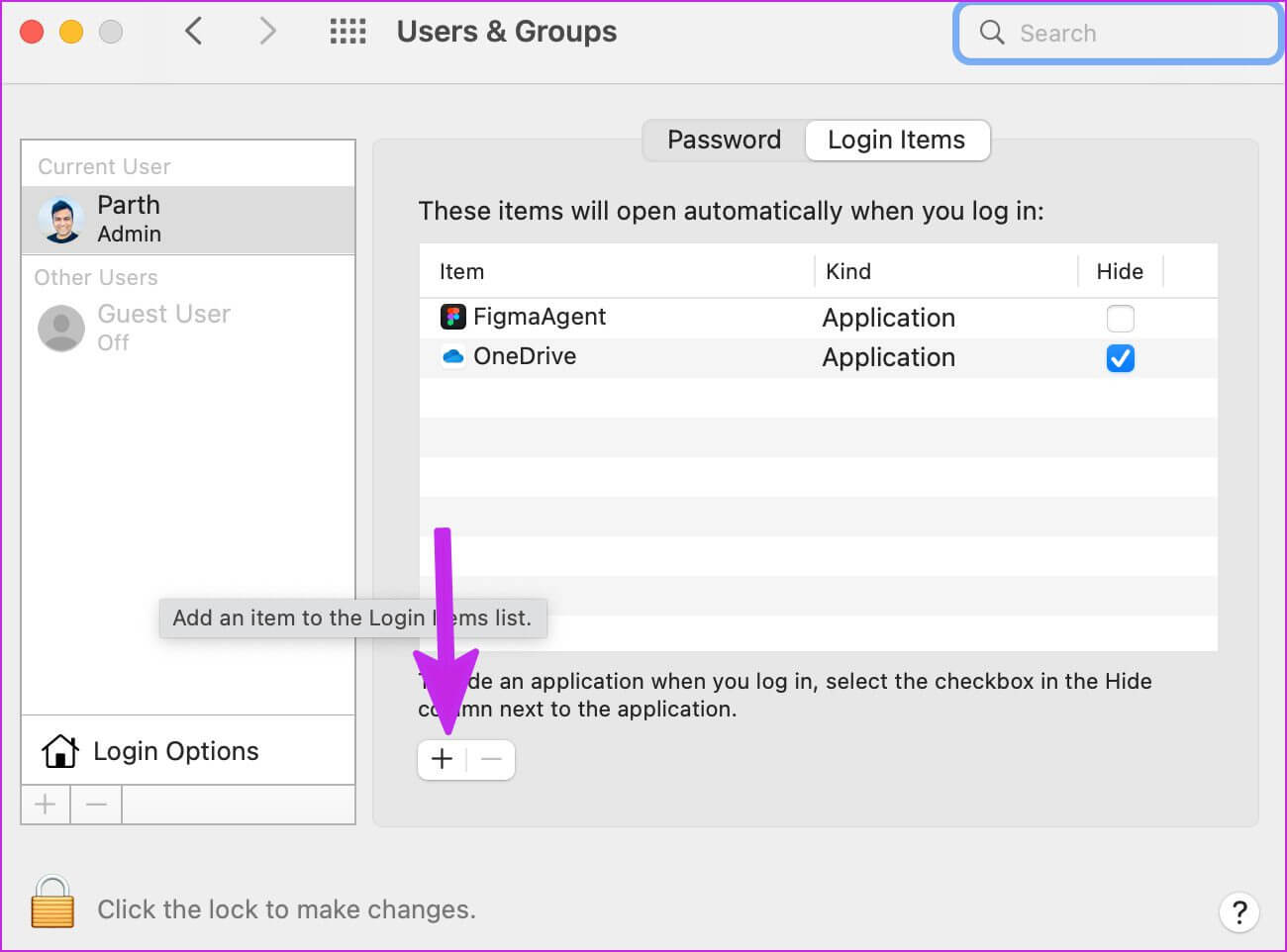
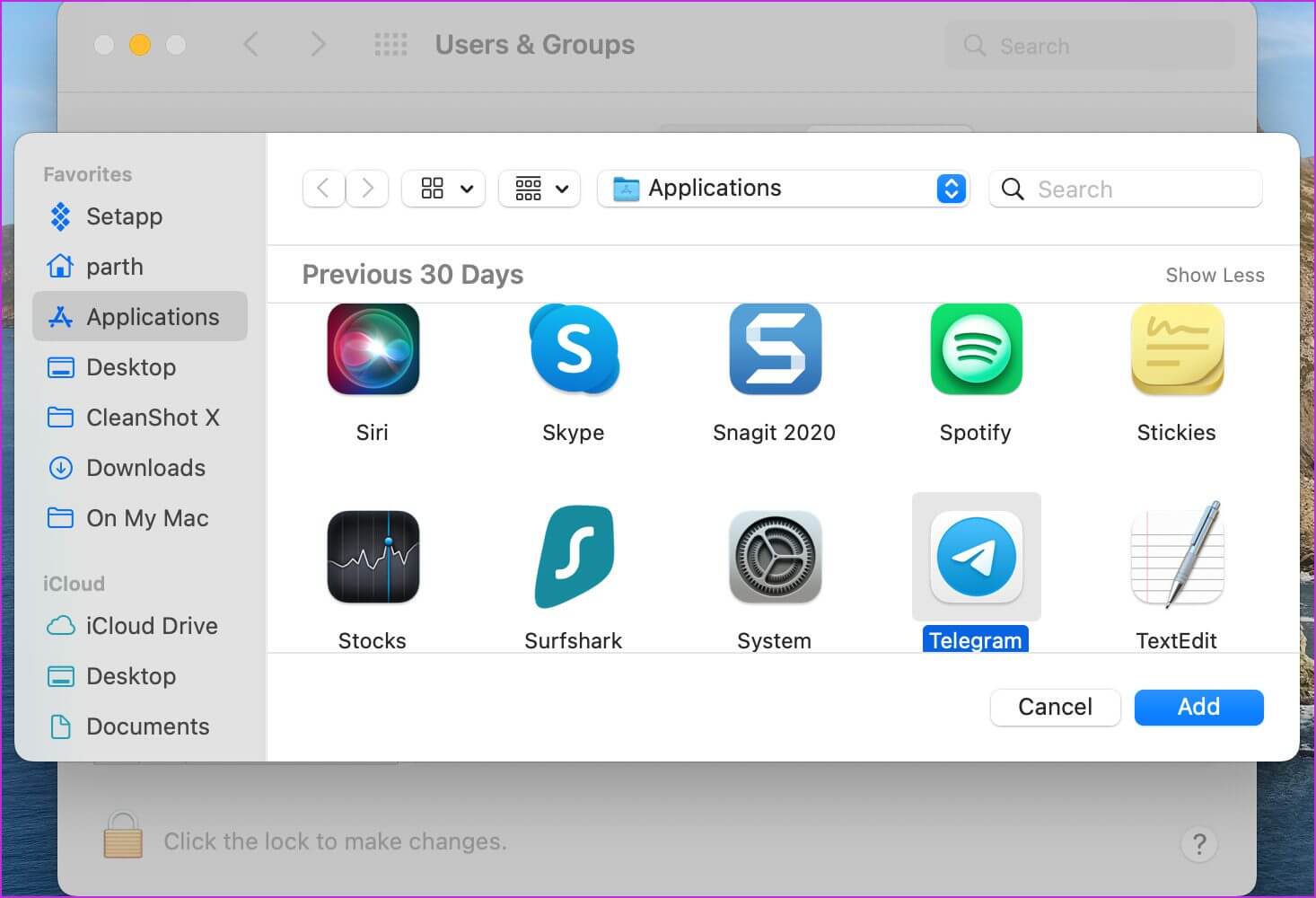
4. Vérifier l'état du téléphone
Bien que Telegram regorge de fonctionnalités, L'application ne remporte pas de prix en termes de fiabilité. Les serveurs Telegram connaissent souvent des pannes de service. Vous pouvez vous diriger vers downdetector Et recherchez Telegram. Si d'autres utilisateurs de Telegram vivent la même chose, vous verrez un grave crash.
La déconnexion entraînera Problèmes de connexion au télégramme Également. L'entreprise doit attendre qu'elle résolve le problème de son côté. Vous pouvez suivre Telegram sur les réseaux sociaux et vérifier le dernier statut de leurs services.
5. Mettre à jour L'applicationTELEGRAM
Telegram distribue l'application Mac via l'App Store. Peu de gens souhaitent mettre à jour L'application vers la dernière version. L'ancienne application Telegram sur Mac peut provoquer des erreurs. Vous n'avez pas non plus accès aux nouvelles fonctionnalités comme le gestionnaire de téléchargement. Il est temps de mettre à jour Telegram vers la dernière version.
Étape 1: Ouvert متجر التطبيقات Sur votre Mac.
Étape 2: Sélectionner Mises à jour Dans la barre latérale gauche.
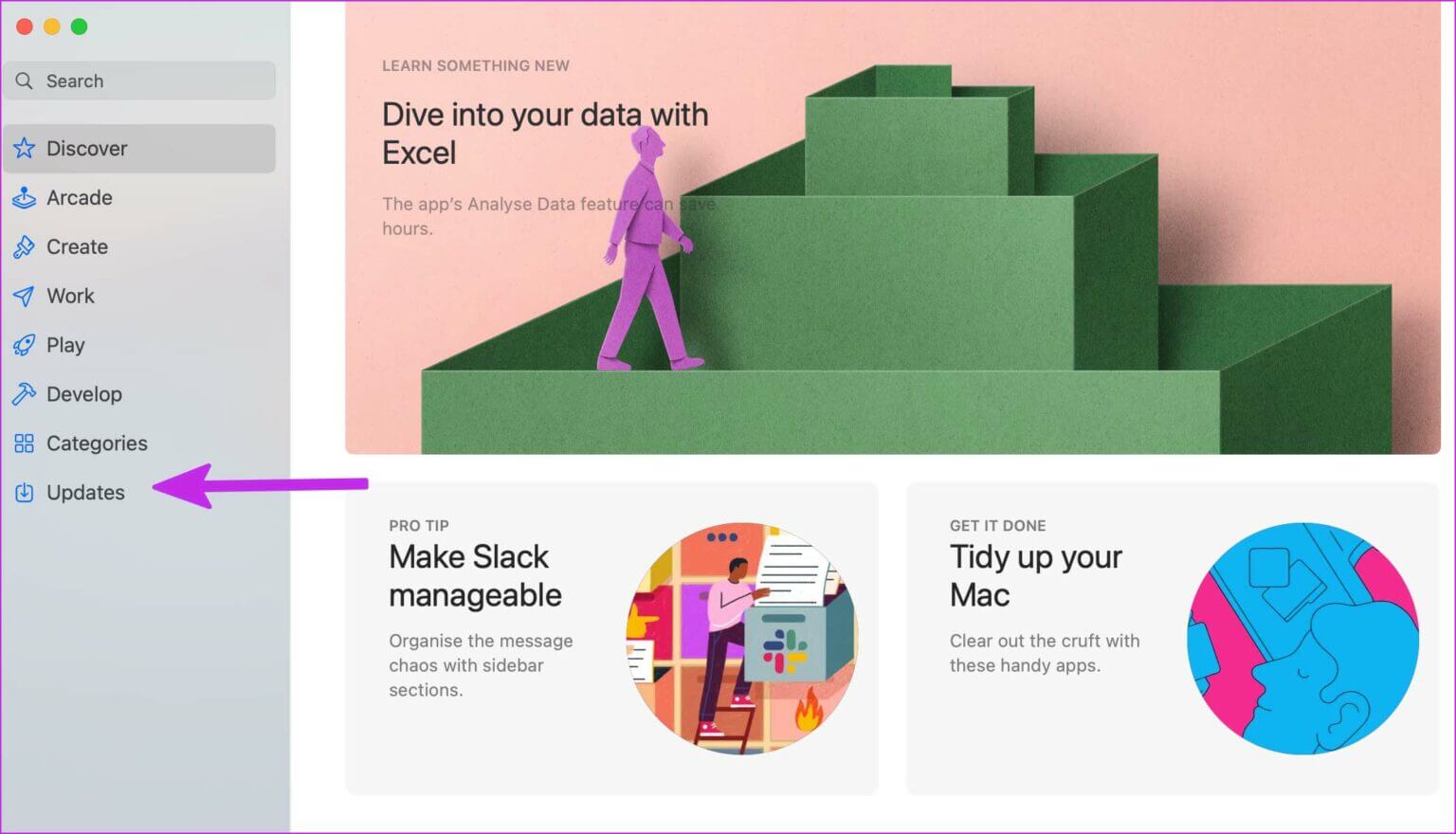
Essayez d'utiliser Telegram et voyez si vous pouvez accéder et envoyer des messages.
6. Désactivez le VPN
En raison de la position ferme de Telegram sur la confidentialité et le cryptage de bout en bout, Télégramme interdit dans beaucoup de pays.
Dans le passé, de nombreux gouvernements exigeaient que Telegram transmette les données des clients, et lorsqu'ils refusaient de le faire, cela finissait souvent par bloquer Telegram dans la région. Si vous utilisez une connexion VPN sur votre Mac et que vous êtes connecté à un serveur d'un autre pays où Telegram est bloqué, vous ne pourrez pas utiliser le service comme prévu.
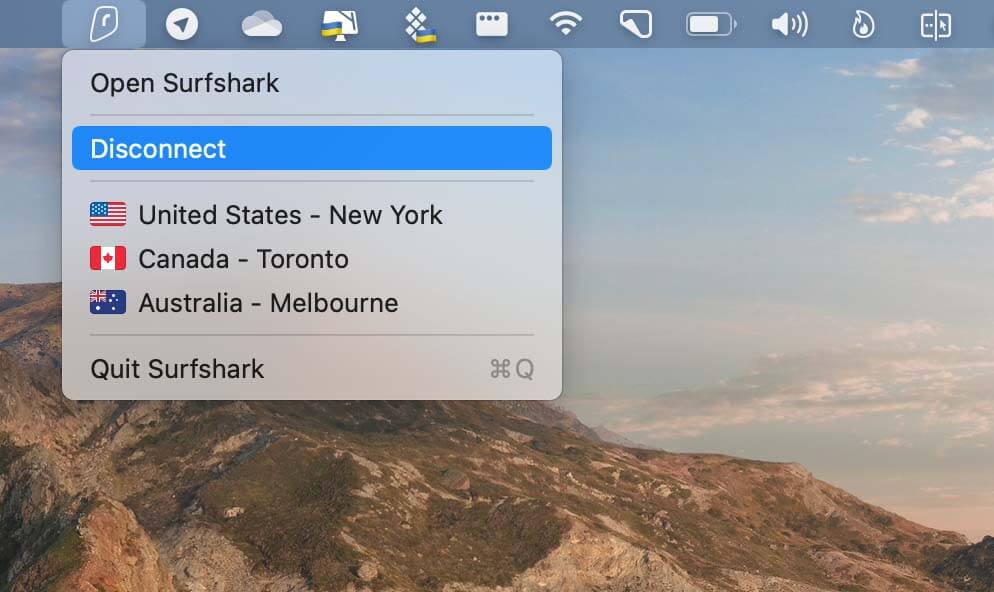
7. Accédez à la page Web TELEGRAM
Maintenant, vous devriez avoir une application Telegram fonctionnelle sur votre Mac. Si vous rencontrez toujours des problèmes avec l'application Telegram Mac, vous pouvez aller sur le Web et utiliser Version Web de l'entreprise.
Allumer Web de télégramme Au Safari ou Chrome Sur un Mac, enregistrez Entrée en utilisant votre numéro de téléphone portable ou votre identifiant de compte Telegram. Une fois authentifié, vous pouvez utiliser toutes les fonctionnalités de Telegram. Assurez-vous simplement d'activer les notifications de bureau pour recevoir des bannières de messages en temps réel.
Démarrer avec Telegram sur MAC
Telegram reste un acteur important dans l'espace IM (messagerie instantanée), utilisé par des millions d'utilisateurs à travers le monde. L'application qui ne fonctionne pas sur Mac peut en laisser perplexe. Suivez les astuces ci-dessus et résolvez les problèmes de Telegram sur Mac en un rien de temps.